如何利用超级表设置一个随数据源变化的名称
来源:网络收集 点击: 时间:2024-05-08【导读】:
Excel中自定义名称可以方便表格的操作,但是普通的自定义名称,并不会随着数据源的变化而变化,利用“超级表”可以解决这一局限工具/原料moreExcel2016方法/步骤1/6分步阅读 2/6
2/6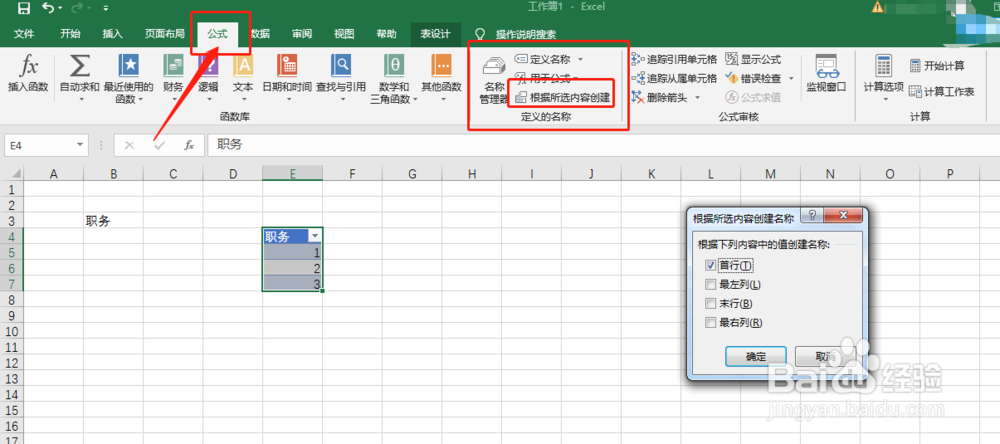 3/6
3/6 4/6
4/6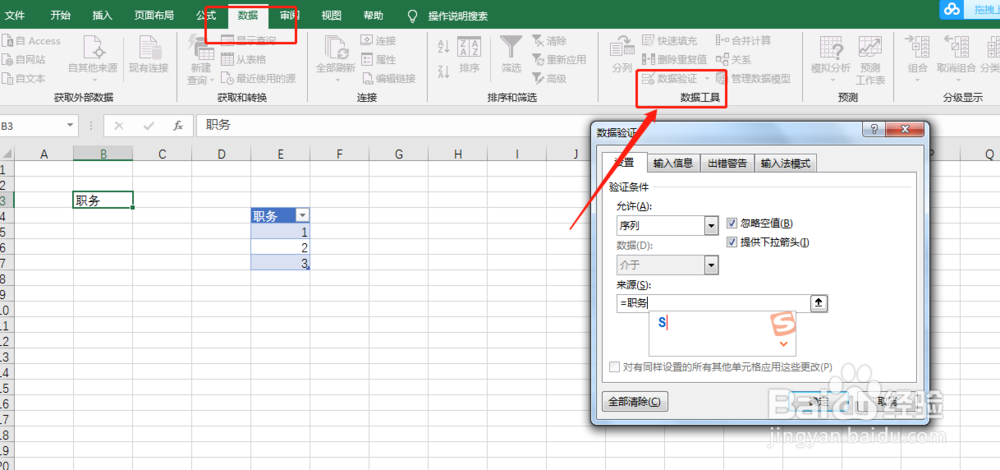 5/6
5/6 6/6
6/6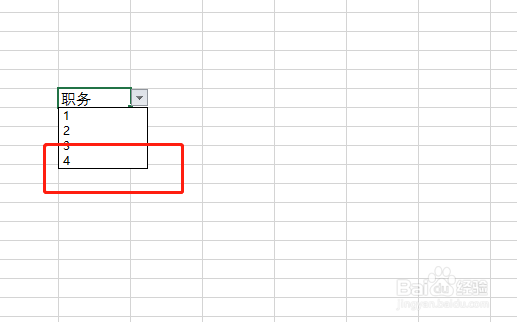 注意事项
注意事项
先选中数据源所在的区域,点击“插入”,选择插入表格,该区域就变成了“超级表”
 2/6
2/6再点击“公式”,选择“名称”选项卡下的“根据所选内容创建”,勾选“首行”
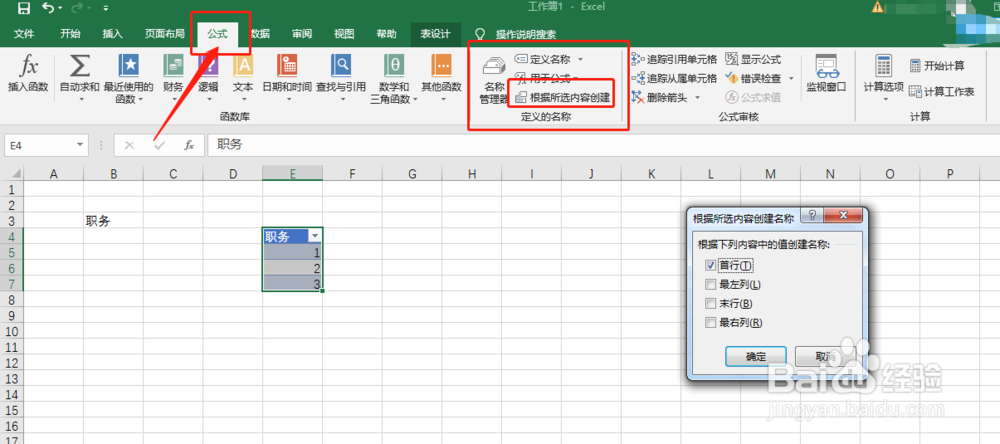 3/6
3/6这样就定义好了一个以超级表为基础的名称
 4/6
4/6接下来我们进行引用,点击“数据”选择“数据工具”选项卡下的“数据验证”
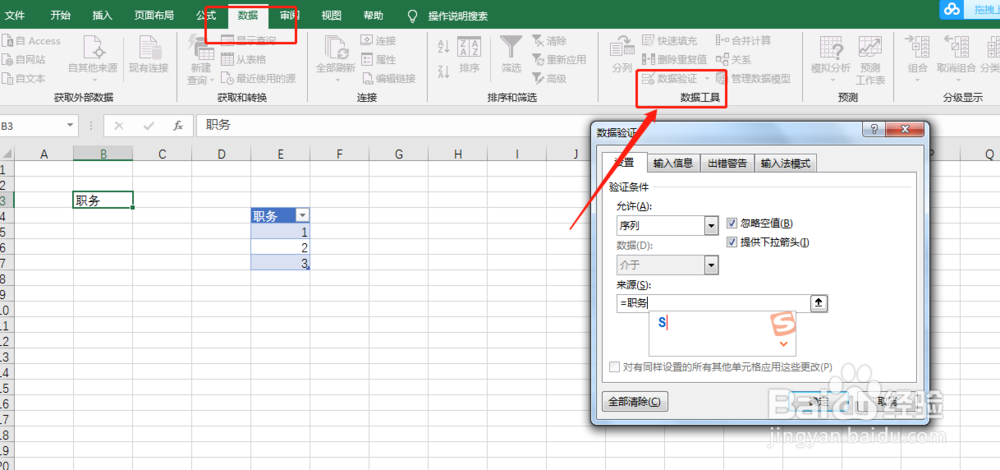 5/6
5/6选择“序列”在来源中输入“=职务”这样我们就引用成功了
 6/6
6/6如果在原来的数据源中加入“4”,可以看到表格中的选项也随之改变了
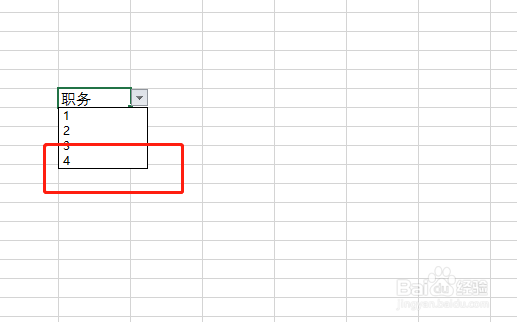 注意事项
注意事项分为三个步骤,创建超级表,自定义名称,引用
EXCEL2016超级表名称版权声明:
1、本文系转载,版权归原作者所有,旨在传递信息,不代表看本站的观点和立场。
2、本站仅提供信息发布平台,不承担相关法律责任。
3、若侵犯您的版权或隐私,请联系本站管理员删除。
4、文章链接:http://www.1haoku.cn/art_710012.html
上一篇:如何在系统里撤销已经申报的社保
下一篇:蚂蚁森林怎样防止别人偷自己的能量
 订阅
订阅